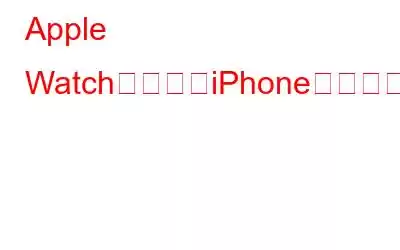Apple Watch を自分で購入した場合、その機能を最大限に活用するには、iPhone とペアリングする必要があります。この記事では、Apple Watch と新しい iPhone をペアリングする方法と、Apple Watch のペアリングを解除する方法について詳しく説明します。「
Apple Watch と新しい iPhone をペアリングする方法 – 前提条件?
Apple Watch を新しい iPhone とペアリングする場合は、いくつかの状況が関係します。
新しい Apple Watch の場合は、次のセクションに進みます。以前に古い iPhone とペアリングしていたウォッチの場合は、次の手順に従ってください:
ステップ 1. 古い iPhone のバックアップを作成します。これにより、Apple Watch のバックアップも自動的に作成されます。これは、iCloud または iTunes のバックアップのみを復元する必要があるため、新しい iPhone に Apple Watch データをセットアップするのに役立ちます。
ステップ 2. 古い iPhone から Apple Watch のペアリングを解除します。
こちらもお読みください: Apple Watch をバックアップする方法
Apple Watch を新しい iPhone とペアリングする方法 – 自動ペアリングとセットアップ?
最初の方法は最も簡単で、ほぼ常に機能する推奨方法。この簡単な方法の手順は次のとおりです。
ステップ 1. Apple Watch とペアリングする iPhone を近づけます。すぐに iPhone にプロンプトが表示され、続行する必要があります。
ステップ 2. Apple Watch でアニメーションが開始され、iPhone で時計をスキャンするよう求められます。
ステップ 3. Apple Watch が検出され、ペアリングされると、iPhone にプロンプトが表示され、「バックアップから復元」と「新しい Apple Watch として設定」の 2 つの選択肢のうちの 1 つを選択するように求められます。
注: 新しい Apple Watch をペアリングする場合は、それを新しい Apple Watch として設定できます。それ以外の場合は、最初のオプションを選択して、前提条件セクションで以前にバックアップしたすべてのデータと設定を復元します。
ステップ 4. 手順に従い、肯定的な応答をタップすると、Apple Watch と新しい iPhone のペアリングが完了します。
こちらもお読みください: Apple Watch を再起動またはリセットする方法は?
Apple Watch と新しい iPhone をペアリングする方法 – (i) アイコンを使って手動でペアリングしますか?
私は Apple Watch と新しい iPhone を自動でペアリングする方法で失敗したことはありませんが、 , しかし、公式フォーラムによると、多くの人が特定の問題に直面しています。 Apple Wを手動でペアリングする手順は次のとおりです。 新しい iPhone を確認する:
ステップ 1. Apple Watch に表示される (i) アイコンをタップします。
ステップ 2. これにより、Apple Watch の名前を識別できるようになります。
ステップ 3. iPhone で Apple Watch の名前を選択し、表示される 6 桁のコードを入力します。
ステップ 4. 次のステップでは、バックアップを復元するか、時計を新しいデバイスとして設定するかを尋ねる同じプロンプトが表示されます。
ステップ 5. 画面上の指示に従ってください。これにより、Apple Watch と新しい iPhone を短時間でペアリングできます。
こちらもお読みください: Apple Watch の (I) アイコンとは何ですか? Apple Watch のすべてのアイコンとシンボルに関するガイド。
Apple Watch のペアリングを解除する方法
新しいデバイスで修理する前に Apple Watch のペアリングを解除することが重要です。そうしないと、ペアリングが解除されてしまいます。繋がらない。 Apple Watch のペアリングを解除する手順は次のとおりです。
ステップ 1. iPhone で Watch アプリを起動し、ウォッチの名前をタップします。
ステップ 2. 次に、 をタップします。 (i) アイコンをクリックすると、Apple Watch のペアリングを解除するオプションが表示されます。
ステップ 3. 「Apple Watch のペアリングを解除」オプションをタップし、再度プロンプトが表示されたら「はい」を選択します。
ステップ 4. Apple ID パスワードを入力してペアリング解除プロセスを実行します。
ステップ 5. 最後に iPhone 画面の右上隅にある「ペアリング解除」をタップします。
ステップ 6. Apple Watch は自動的にデフォルト設定にリセットされません。
注: これは時間のかかるプロセスですが、Apple Watch を新しい iPhone とペアリングすると、バックアップからデータと設定を復元できます。こうすることで、たとえ出荷時設定にリセットされていたとしても、Apple Watch を再度設定するという手間を省くことができます。
こちらもお読みください: Apple Watch のレッドドット通知を取り除く方法?
Apple Watch と新しい iPhone をペアリングする方法についてどう思いますか?
まず Apple Watch と既存の iPhone のペアリングを解除してから、新しい iPhone とペアリングすることが重要です。自動プロセスを使用すると、プロセスは簡単ですぐに完了できます。自動ペアリングできない場合は、手動方法に切り替えることをお勧めします。
ソーシャル メディアでフォローしてください – 。ご質問やご提案がございましたら、以下のコメント欄にご記入ください。解決策をご連絡させていただきます。ヒントやコツ、技術関連の一般的な問題の解決策を定期的に投稿します。 歴史学。ニュースレターを購読してテクノロジーの世界に関する最新情報を定期的に入手してください。
おすすめの読書
Apple Watch をロックおよびロック解除する簡単な方法
修復方法Apple Watch のバッテリーの消耗が早い
Apple Watch でトランシーバーを使用する方法
Apple Watch アプリの心電図は、ユーザーが新型コロナウイルス感染症に対する体の反応を追跡するのに役立ちます
方法紛失した Apple Watch を探すには?
読み取り: 0